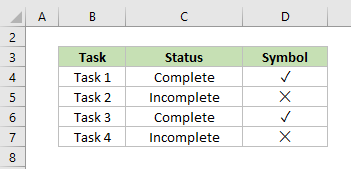在 Excel 中插入对勾(打钩符号 √)的 8 种方法
在使用 Excel 时,您可能会经常用到许多符号之一就是对勾。对勾或打钩符号(√)是用于直观表示完成、批准或积极属性的重要工具。然而,将对勾(打钩符号 √)插入 Excel 中可能会有些棘手。本文中,我们将探讨在 Excel 中插入对勾的各种方法。
对勾与复选框的区别
在深入探讨插入对勾的方法之前,让我们先将其与相关元素——复选框区分开来。
对勾:Excel 中的对勾(√)是一个静态符号。它用于指示任务、项目或条件已完成或已验证。您可以直接将其插入单元格中。一旦插入,它就成为单元格数据的一部分,并保持不变,除非手动编辑。对勾的反义是叉号(x),表示任务、项目或条件未完成或未验证。
复选框:相反,复选框是一个动态的交互式工具。用户可以与复选框进行交互,通过勾选或取消勾选来进行二元选择(真/假、是/否)。它不位于单元格内,而是作为覆盖对象悬停在工作表单元格之上。如果您想知道如何在 Excel 中插入复选框,请参阅 Excel 复选框 。

使用“符号”命令插入对勾
插入对勾最直接的方法是通过“符号”命令。
步骤 1:选择要插入打钩符号的单元格

步骤 2:导航到“插入”选项卡并点击“符号”

步骤 3:在“符号”对话框中,按照以下步骤操作:
1. 从“字体”下拉菜单中选择“Wingdings”;
2. 向下滚动找到对勾。一些打钩符号和叉号可以在列表底部找到;

提示:或者,您可以在“符号”对话框底部的“字符代码”框中输入 252 来找到对勾,或输入 251 来找到叉号。
3. 选择您想要的符号。点击“插入”以插入符号,然后点击“关闭”以关闭符号窗口。在这种情况下,我选择插入对勾(√)。

提示:除了点击“插入”按钮插入符号外,您还可以双击符号本身将其添加到所选单元格中。
结果

🌟 轻松重用对勾! 🌟
使用 Kutools for Excel 的资源库功能节省时间和精力! 🚀
忘记在符号对话框中搜索对勾符号的麻烦吧。通过我们的“资源库”功能,您可以将对勾和叉号符号保存为条目,从而能够通过一键轻松地在任何工作簿中重用它们。简化您的 Excel 体验! 💪
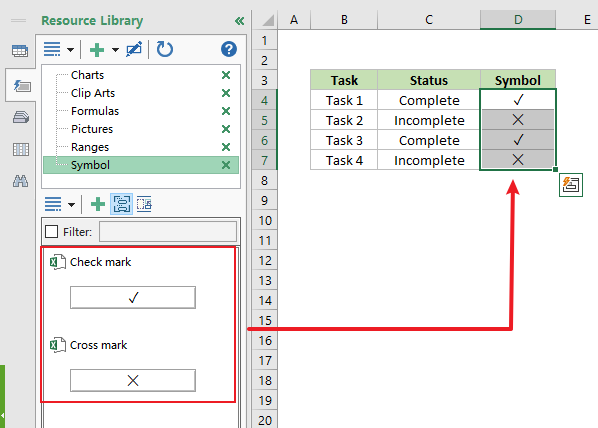
📊 Kutools for Excel:您的省时 Excel 助手 🚀
立即下载使用复制和粘贴插入对勾
如果对勾符号已经存在于另一个单元格、文档或网页中,您可以简单地复制并粘贴到 Excel 中。由于您目前正在阅读这篇文章,您可以方便地复制下面提供的对勾或叉号并在您的 Excel 表格中使用。
按照以下步骤将对勾添加到您的 Excel 工作表中。
1. 选择以下符号之一。这里我选择一个对勾。然后按 Ctrl + C 键复制它。
| 符号 |
|---|
| ☑ |
| ☒ |
| ☓ |
| ✅ |
| ✓ |
| ✔ |
| ✕ |
| ✖ |
| ✗ |
| ✘ |
| ❌ |
| ❎ |
2. 然后,选择要粘贴对勾的单元格。然后按 Ctrl + V 粘贴对勾。

使用 Kutools 快速批量插入对勾
Kutools for Excel 提供了“插入项目符号”功能,允许您通过几次点击批量将对勾插入多个单元格,从而节省时间,特别是在处理大型数据集时。与 Excel 内置的符号功能不同,此功能无需更改字体。它还支持批量插入其他符号,为您的数据提供增强的自定义选项。
在选择要插入对勾的单元格后,点击“Kutools” > “插入” > “插入项目符号”。将出现一个符号列表。点击对勾符号,它将被插入所有选定的单元格中。
提示:要使用此功能,您应该首先安装 Kutools for Excel,请 点击立即下载.
使用字符代码插入对勾
Excel 允许使用其特定的字符代码插入符号。要插入打钩符号,只需按住“Alt”键并输入相应的字符代码即可。此方法的详细步骤如下。
步骤 1:选择要插入对勾的单元格

步骤 2:更改字体
转到“开始”选项卡,然后在“字体”组中,将字体更改为“Wingdings”。

步骤 3:使用字符代码插入对勾
按住“Alt”键,同时使用数字小键盘输入以下字符代码之一。在这种情况下,要插入打钩符号(√),在按住“Alt”键的同时输入 0252。
| 符号名称 | 符号 | 字符代码 |
|---|---|---|
| 叉号 | Alt+0251 | |
| 打钩符号 | Alt+0252 | |
| 方框中的叉号 | Alt+0253 | |
| 方框中的打钩符号 | Alt+0254 |
结果
释放“Alt”键,对勾现在出现在选定的单元格中。

提示:要成功使用字符代码,请确保打开 NUM LOCK 并使用键盘上的数字小键盘而不是 QWERTY 字母上方的数字。
使用 UNICHAR 函数插入对勾
虽然 CHAR 和 UNICHAR 函数都可以用于在 Excel 中插入对勾,但 CHAR 函数有两个显著的限制:
- 用户必须将字体更改为“Wingdings”才能获得所需的符号。
- 更糟糕的是,即使使用“Wingdings”或其他符号字体,Excel 365 中的 CHAR 函数也可能无法一致显示对勾符号(√)。
为了在插入像对勾(√)这样的符号时确保可靠且一致的结果,建议使用 UNICHAR 函数,该函数根据提供的 Unicode 编号返回 Unicode 字符或符号。
要在 Excel 中使用 UNICHAR 函数插入对勾,请按照以下步骤操作:
步骤 1:选择要插入对勾的单元格

步骤 2:输入 UNICHAR 公式
选择以下公式之一以相应地插入符号。
| 符号名称 | 符号 | Unicode | 公式 |
|---|---|---|---|
| 带对勾的投票框 | ☑ | 9745 | =UNICHAR(9745) |
| 带 X 的投票框 | ☒ | 9746 | =UNICHAR(9746) |
| 圣安德鲁十字 | ☓ | 9747 | =UNICHAR(9747) |
| 白色粗对勾 | 9989 | =UNICHAR(9989) | |
| 对勾 | ✓ | 10003 | =UNICHAR(10003) |
| 粗对勾 | ✔ | 10004 | =UNICHAR(10004) |
| 乘法 X | ✕ | 10005 | =UNICHAR(10005) |
| 粗乘法 X | ✖ | 10006 | =UNICHAR(10006) |
| 投票 X | ✗ | 10007 | =UNICHAR(10007) |
| 粗投票 X | ✘ | 10008 | =UNICHAR(10008) |
| 叉号 | 10060 | =UNICHAR(10060) | |
| 负平方叉号 | 10062 | =UNICHAR(10062) | |
| 对角线 X | ⨯ | 10799 | =UNICHAR(10799) |
| 圆圈 X | ⮾ | 11198 | =UNICHAR(11198) |
| 粗圆圈 X | ⮿ | 11199 | =UNICHAR(11199) |
在这种情况下,要插入对勾(√),输入以下公式并按 Enter 获取结果。
=UNICHAR(10003)结果

使用键盘快捷键插入对勾
另一种在 Excel 中插入对勾的方法是使用键盘快捷键。通过将“Wingdings 2”或“Webdings”字体应用于所选单元格,您可以使用相应的键盘快捷键插入不同样式的对勾或叉号。
要使用此方法插入对勾,详细步骤如下。
步骤 1:选择要插入对勾的单元格

步骤 2:更改字体
转到“开始”选项卡,然后在“字体”组中,将字体更改为“Wingdings 2”或“Webdings”。在这种情况下,我选择字体“Webdings”。

步骤 3:按下相应的键盘快捷键插入对勾
| Wingdings 2 | Webdings | ||
|---|---|---|---|
| 符号 | 快捷键 | 符号 | 快捷键 |
| Shift + P | a | ||
| Shift + R | r | ||
| Shift + O | |||
| Shift + Q | |||
| Shift + S | |||
| Shift + T | |||
| Shift + V | |||
| Shift + U | |||
在这种情况下,要插入对勾,按下 a 键。
结果

使用自动更正插入对勾
您可以配置 Excel 的“自动更正”功能,以自动将特定文本字符串替换为对勾符号。一旦设置好,每次您输入这个特定文本时,Excel 将自动将其替换为对勾符号。让我们现在探索这种方法!
步骤 1:在 Excel 中设置自动更正
1. 选择以下符号之一。这里我选择一个对勾。然后按“Ctrl + C”键复制它。
| 符号 |
|---|
| ☑ |
| ☒ |
| ✓ |
| ✔ |
| ✕ |
| ✖ |
2. 点击“文件”选项卡,然后点击“选项”。
3. 在“Excel 选项”对话框中,点击“校对”,然后点击“自动更正选项”。

4. 在“自动更正”对话框中,请执行以下操作:
- 在“替换”字段中,输入您希望与对勾符号关联的单词或短语,例如“tick”。
- 在“替换为”字段中,按“Ctrl + V”粘贴您之前复制的对勾符号。
- 点击“添加”以设置新的自动更正规则。
- 点击“确定”关闭自动更正对话框。

5. 点击“确定”关闭 Excel 选项对话框。
步骤 2:使用自动更正插入对勾
现在自动更正规则已建立,您只需在单元格中输入“tick”并按 Enter。然后文本将自动被替换为对勾。

使用条件格式根据单元格值显示对勾
Excel 中的条件格式是一项多功能功能,它指示单元格根据特定条件以某种方式表现。通过应用条件格式,您可以根据单元格中的值动态插入图标,例如对勾。因此,它是根据单元格值自动显示对勾的有效工具,增强了数据的视觉表示。
在下面提供的数据中,我们旨在当值达到或超过 3000 时显示对勾,而在单元格范围 D4:D15 中值低于 3000 时显示叉号。请按照以下步骤实现这一目标。

步骤 1:复制并粘贴您希望用符号表示的带有值的单元格。
这里我复制了单元格 C4:C15 中的值并将其粘贴到单元格 D4:D15 中。

步骤 2:选择新粘贴的单元格,您打算在其中显示符号。
步骤 3:转到“开始”选项卡并点击“条件格式” > “图标集” > “更多规则”。

步骤 4:在“新建格式规则”对话框中,请执行以下操作:
1. 在“基于其值格式化所有单元格”部分,勾选“仅显示图标”框。这将确保只有图标在选定单元格中可见,而其中的数字保持隐藏。

2. 在“根据这些规则显示每个图标”部分,指定如下:
- 对于第一个图标,将其更改为对勾,从“类型”下拉列表中选择“数字”,并在“值”框中输入 3000;
- 对于第二个图标,将其更改为叉号,从“类型”下拉列表中选择“数字”,并在“值”框中输入 0;
- 对于第三个图标,将其更改为“无单元格”图标。

3. 点击“确定”以应用条件格式。
结果
值为 3000 及以上的单元格将显示对勾,值小于 3000 的单元格将显示叉号。

总之,在 Excel 中插入对勾的方法有很多。选择最适合您需求的方法取决于您自己。如果您想探索更多 Excel 技巧和窍门,请点击这里访问我们包含数千个教程的广泛集合。
相关文章
如何在文本框或指定单元格中插入项目符号?本教程讨论了如何在文本框或 Excel 中的多个单元格中插入项目符号。
如何在 Excel 的多个单元格中插入/应用项目符号和编号?除了从 Word 文档复制项目符号和编号到工作簿之外,以下巧妙的方法将帮助您快速在 Excel 单元格中应用项目符号和编号。
如何在 Excel 中快速插入多个复选框?我们如何在 Excel 中快速插入多个复选框?请遵循以下巧妙的方法:
如何通过双击在单元格中添加对勾?本文将向您展示一种 VBA 方法,只需双击即可轻松在单元格中添加对勾。
最佳的办公生产力工具
Kutools for Excel - 助您脱颖而出
| 🤖 | Kutools AI 助手: 基于智能执行革新数据分析:智能执行 | 生成代码 | 创建自定义公式 | 分析数据并生成图表 | 调用Kutools函数… |
| 热门功能:查找、突出显示或标记重复项 | 删除空行 | 合并列或单元格而不丢失数据 | 无公式四舍五入 ... | |
| 超级VLookup:多条件 | 多值 | 跨多表 | 模糊查找... | |
| 高级下拉列表:简易下拉列表 | 级联下拉列表 | 多选下拉列表... | |
| 列管理器: 添加指定数量的列 | 移动列 | 切换隐藏列的可见性状态 | 比较列以 选择相同和不同的单元格 ... | |
| 精选功能:网格聚焦 | 设计视图 | 增强编辑栏 | 工作簿与工作表管理器 | 资源库(自动文本) | 日期提取 | 合并工作表 | 加密/解密单元格 | 按列表发送电子邮件 | 超级筛选 | 特殊筛选(筛选粗体/斜体/删除线...) ... | |
| 顶级15个工具集:12 种文本工具(添加文本,删除特定字符 ...) | 50+ 种图表 类型(甘特图 ...) | 40+种实用 公式(基于生日计算年龄 ...) | 19 种插入工具(插入二维码,从路径插入图片 ...) | 12 种转换工具(小写金额转大写,汇率转换 ...) | 7 种合并与拆分工具(高级合并行,拆分Excel单元格 ...) | ... 及更多 |
Kutools for Excel拥有超过300项功能,确保您需要的功能只需一键即可实现...
Office Tab - 在Microsoft Office(包括Excel)中启用标签式阅读和编辑
- 一秒内在数十个打开的文档之间切换!
- 每天为您减少数百次鼠标点击,告别鼠标手。
- 当查看和编辑多个文档时,您的生产力提高50%。
- 为Office(包括Excel)带来高效的标签页,就像Chrome、Edge和Firefox一样。